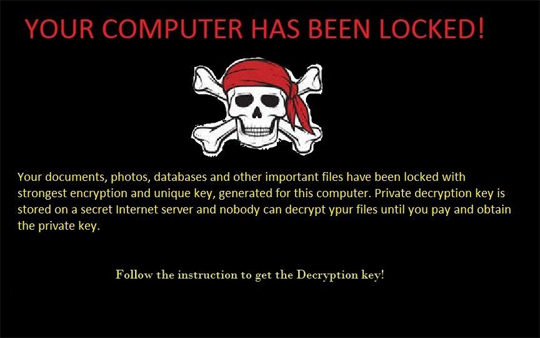RANSOM_ITBOOK.THIAHAH
W32/Crypren.AK!tr (Fortinet); Ransom:Win32/Genasom (Microsoft); Ransom.Ufukt (Malwarebytes)
Windows

Threat Type:
Ransomware
Destructiveness:
No
Encrypted:
Yes
In the wild::
Yes
OVERVIEW
TECHNICAL DETAILS
Instalación
Agrega las siguientes exclusiones mutuas para garantizar que solo se ejecuta una de sus copias en todo momento:
- IT.Books
Otras modificaciones del sistema
Agrega las siguientes entradas de registro como parte de la rutina de instalación:
HKEY_CURRENT_USER\Software\Developed by Gehan Fernando.\
IT.Books
1.0.0.0 = ""
Este malware establece la imagen siguiente como fondo de escritorio del sistema:
SOLUTION
Step 1
Los usuarios de Windows ME y XP, antes de llevar a cabo cualquier exploración, deben comprobar que tienen desactivada la opción Restaurar sistema para permitir la exploración completa del equipo.
Step 3
Identificar y terminar los archivos detectados como RANSOM_ITBOOK.THIAHAH
- Para los usuarios de Windows 98 y ME, puede que el Administrador de tareas de Windows no muestre todos los procesos en ejecución. En tal caso, utilice un visor de procesos de una tercera parte (preferiblemente, el Explorador de procesos) para terminar el archivo de malware/grayware/spyware. Puede descargar la herramienta en cuestión aquí.
- Si el archivo detectado aparece en el Administrador de tareas o en el Explorador de procesos, pero no puede eliminarlo, reinicie el equipo en modo seguro. Para ello, consulte este enlace para obtener todos los pasos necesarios.
- Si el archivo detectado no se muestra en el Administrador de tareas o el Explorador de procesos, prosiga con los pasos que se indican a continuación.
Step 4
Eliminar esta clave del Registro
Importante: si modifica el Registro de Windows incorrectamente, podría hacer que el sistema funcione mal de manera irreversible. Lleve a cabo este paso solo si sabe cómo hacerlo o si puede contar con ayuda de su administrador del sistema. De lo contrario, lea este artículo de Microsoft antes de modificar el Registro del equipo.
- In HKEY_CURRENT_USER\Software\Developed by Gehan Fernando.\IT.Books
- 1.0.0.0
- 1.0.0.0
Step 6
Explorar el equipo con su producto de Trend Micro para eliminar los archivos detectados como RANSOM_ITBOOK.THIAHAH En caso de que el producto de Trend Micro ya haya limpiado, eliminado o puesto en cuarentena los archivos detectados, no serán necesarios más pasos. Puede optar simplemente por eliminar los archivos en cuarentena. Consulte esta página de Base de conocimientos para obtener más información.
Did this description help? Tell us how we did.